著Selena Komez3月に更新06、2023
iOS 16 は無料のソフトウェア アップデートとして提供されています。 iOS 16 は、まったく新しいパーソナライゼーション機能、より深いインテリジェンス、コミュニケーションと共有のためのよりシームレスな方法で iPhone を強化します。 iOS 16 は、ロック画面にこれまでで最大のアップデートをもたらし、メッセージでの編集と共同作業の機能、メールの新しいツール、Live Text と Visual Look Up で写真やビデオを操作するためのより多くの方法をもたらします。
iOS 16/iOS 15 が数日前にリリースされました。一部の iOS ユーザーは、デバイスを新しいバージョンの iOS システムにアップグレードするのが待ちきれません。 しかし、あなたが想像するほど完璧ではありません。 iOS 16/15 にアップデートした後、デバイスのデータ、連絡先、SMS、写真、通話履歴などを失ったという人がいます。 iOS 16/15 ベータ プロファイルをインストールした後、誰もが iPhone/iPad インターフェイスの変更を歓迎するわけではありません。 不安定すぎると判断し、安定した古い iOS バージョンのビルドに戻し、iOS 16/15 ベータ版をアンインストールしたいと考えるかもしれません。
iOS の更新後にデータが失われると、最初に頭に浮かぶアイデアは、バックアップからデータを復元することです。 iOS 16/15 にアップグレードする前にデバイスをバックアップした場合は、方法 1 と方法 2 に従って iOS デバイスのバックアップから失われたデータを回復できます。 以前にバックアップを作成していない場合は、方法 3 を参考にしてください。 デバイスから失われた iOS データを回復する バックアップなし。 XNUMXつの方法をチェックしよう iOS 16/15 アップデート後に失われたデータを回復する 詳細に。
iOS デバイスを新しい iOS バージョンに更新する前に、iTunes で iOS デバイスのバックアップを作成した場合は、以下の手順に従って、失われたデータを iTunes バックアップから復元できます。
ステップ 1. コンピューターで iTunes を起動し、iPhone/iPad を USB ケーブルでコンピューターに接続します。
2ステップ。 iTunesに表示されたら、iDeviceアイコンをクリックします。
ステップ 3. [概要]、[バックアップの復元] の順にクリックします。

ステップ 4. バックアップ情報を確認し、デバイスを iOS 16 にアップデートする前に作成したバックアップを選択します。最近バックアップを作成しておらず、古いバックアップがある場合は、最新のものを選択して「復元」をクリックします。
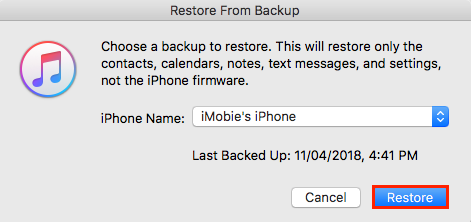
ヒント: iTunes からデータを復元すると、デバイス上の既存のデータがすべて消去されます。バックアップが完了したら、削除する必要があるかどうかを確認する必要があります。
一部のユーザーは、iCloud でデータをバックアップしていました。 これは、iOS 16/15 のアップデート後にデータが失われた場合に、iCloud でバックアップを復元できることを意味します。 以下の手順に従って、iCloud バックアップから失われたデータを復元します。
ステップ 1. まず、すべてのコンテンツを消去する必要があります。 [設定] > [一般] > [リセット] > [すべてのコンテンツと設定を消去] に移動します。
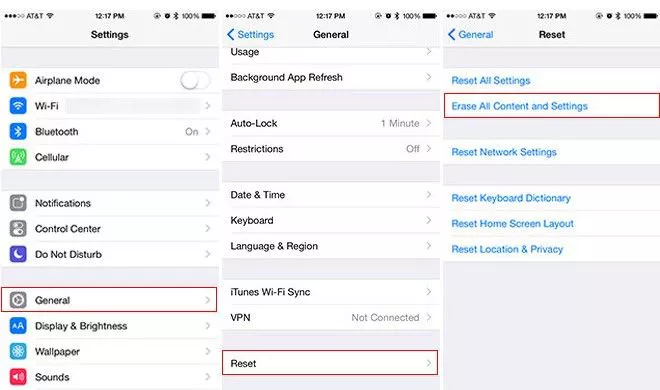
ステップ 2. パスワードを入力して確認します。
3ステップ。 次に、アプリとデータ画面がポップアップします。
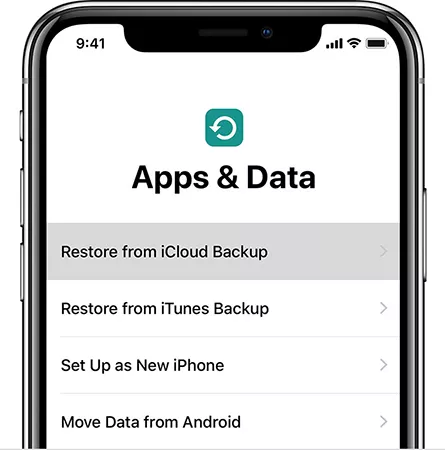
ステップ 4. 「iCloud バックアップから復元」を選択し、Apple ID でサインインし、バックアップを選択してデータを復元します。
ステップ 5. その後、プロセスを完了するために XNUMX 時間以上接続を維持する必要があります。
iOS 16/15 のアップデート後に失われたデータを復元するには、iTunes バックアップと iCloud バックアップからそれぞれ XNUMX つの方法があります。 正直なところ、すべてのコインには両面があります。 iTunesバックアップでデータを復元した後、デバイス上の既存のデータをカバーし、iCloudバックアップからiOSを復元するプロセスには時間がかかる場合があります. ただし、iTunes/iCloud でバックアップがない場合は、iOS データを復元するのに役立つ別のソリューションがあります。 幸運なことに、U.Fone iOS Data Recovery と呼ばれるプロのデータ復旧ツールがあなたのニーズを満たします。
U.Foneができること iOSのデータ復旧 あなたのためにしますか? U.Fone iOS Data Recovery は、高度な技術により、iOS デバイス上のデータを安全かつ簡単に復元するために開発されました。 それはに使用することができます iOS 16/15 アップデート後に iOS データを復元する または、偶発的な削除、iPhoneの紛失/盗難、水害、システムの問題、パスワードを忘れたなど、その他のデータ損失の状況。 デバイスから直接データを復元する、iTunes バックアップからデータを復元する、iCloud バックアップからデータを復元するなど、14 つの復元モードをユーザーに提供します。 テキスト メッセージ、iMessages、写真、連絡先、WhatsApp/Kik/Line/Viber/Facebook Messenger データ、メモ、通話履歴など、あらゆる種類の iOS データを U.Fone ソフトウェアで復元することでサポートされます。 iPhone 16、iPad Pro、iOS XNUMX 以前を含むすべての iOS デバイスおよび iOS システム バージョンと完全に互換性があります。
U.Fone iOS データ復元の主な特徴
ここでは、U.Fone iOS Data Recovery を使用して、バックアップなしで iOS デバイスから失われたデータを回復する方法を紹介します。
ステップ1 U.Fone iPhoneデータ復旧を起動します。
まず、U.Fone iPhone データ リカバリーを Mac または PC にダウンロードしてインストールします。 ホームページには、「iPhone データ復元」、「iOS システム復元」、「iOS データのバックアップと復元」の XNUMX つの主な機能があります。 iOSデータを復元するには、左側の「iPhoneデータ復元」オプションをクリックしてください。

ステップ2 回復モードを選択してください
次に、次のページに入ります。 「iOS デバイスから復元」、「iTunes バックアップ ファイルから復元」、「iCloud バックアップ ファイルから復元」、「その他のツール」の 4 つのオプションから選択できます。 一番上のものをクリックして、iOS デバイスからのデータの回復を開始します。 Apple USB ケーブルを使用して iPhone/iPad をコンピュータに接続します。

ステップ 3. iOS デバイスからデータをスキャンする
「スキャン開始」をクリックすると、U.Fone は接続された iOS デバイスのスキャンと分析を開始します。

分析が終了すると、デバイスからスキャンされるすべてのデータ コンテンツが一覧表示され、下の図のように画面に表示されます。

ステップ 4. デバイスから復元するデータを選択
左パネルのチェックボックスをオンにして、復元したいファイルを選択します。 すべての準備ができたら、「保存」をクリックしてから「復元」をクリックします。

選択したすべてのデータが iOS デバイスに効率的に復元されます。
とても簡単で効果的です! ではない? U.Fone iOS Data Recovery をダウンロードするだけで、失われたデータを今すぐ取り戻すことができます!
これで、「iOS 16/15 へのアップデート後に iOS データが失われる」という問題に対する XNUMX つの修正が得られました。 U.Fone iOS Data Recovery は、デバイスから直接復元するだけでなく、iTunes/iCloud バックアップからデータを復元するソリューションも提供します。 無料試用版をダウンロードして、iOS データを復元するための信頼できる便利なツールであるかどうかを試してみてください。 ご自身で確認してください。
プロンプト: 次のことを行う必要があり ログイン あなたがコメントすることができる前に。
まだアカウントがありません。 ここをクリックしてください 登録.

コメントはまだありません 何か言って...